Remarque : Nous faisons de notre mieux pour vous fournir le contenu d’aide le plus récent aussi rapidement que possible dans votre langue. Cette page a été traduite automatiquement et peut donc contenir des erreurs grammaticales ou des imprécisions. Notre objectif est de faire en sorte que ce contenu vous soit utile. Pouvez-vous nous indiquer en bas de page si ces informations vous ont aidé ? Voici l’article en anglais à des fins de référence aisée.
Vous pouvez partager la totalité de votre Bureau ou simplement un programme avec tous les participants d’une réunion, d’un appel ou d’une conversation par messagerie instantanée Skype.
Gardez à l’esprit que pour partager votre écran, vous devez être présentateur d’une réunion Skype. Si l'option est grisée ou si vous voyez un message indiquant "Les commandes de partage sont désactivées par cette politique", demandez à l'un des présentateurs de vous donner l'accès présentateur.
Partager votre écran ou un programme
-
L'option Partager l'écran vous permet de basculer entre plusieurs programmes ou de travailler sur des fichiers de différents programmes.
-
L'option Partager des programmes vous permet de présenter des programmes ou fichiers spécifiques sans que les participants puissent voir autre chose sur votre ordinateur.
-
Cliquez sur le bouton Partager situé en bas de la fenêtre de réunion.
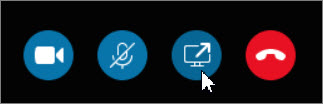
-
Cliquez sur Écran partager pour partager l’affichage du bureau ou cliquez sur Programme partager pour partager un programme spécifique sur votre ordinateur.
Important : Lorsque vous partagez votre bureau, tous les participants à la réunion peuvent voir vos programmes, fichiers et les notifications. Si vous disposez des informations confidentielles ou des fichiers que vous ne voulez pas voir, les fermer ou utilisez à la place de Partager un programme .
Pour partager un ou plusieurs programmes ou fichiers, cliquez sur Partager le programme, puis sélectionnez un programme ou appuyez sur Ctrl + programme pour choisir plusieurs.
-
Dans la barre d’outils de partage, en haut de l’écran, utilisez l’une des options suivantes :
Cliquez sur Arrêter la présentation lorsque vous avez terminé de partager votre écran.
Cliquez sur Donner le contrôle pour partager le contrôle de votre Bureau ou d’un programme avec les participants.
Cliquez sur la punaise pour masquer la barre d’outils et disposer de plus d’espace. Pour afficher ensuite la barre d’outils, déplacez votre souris dans la partie supérieure de l’écran. Lorsque la barre d’outils de partage s’affiche, utilisez l’un des contrôles dont vous avez besoin ou cliquez sur la punaise pour que la barre d’outils reste visible.
Si vous souhaitez qu’un participant à une réunion partage son écran, octroyez-lui un accès présentateur afin qu’il puisse utiliser les contrôles.
Partager votre Bureau ou un programme
-
Présenter Bureau lorsque vous avez besoin de passer dʼun programme à un autre ou de travailler sur des fichiers provenant de différents programmes.
-
Présenter des programmes lorsque vous avez besoin de présenter des programmes ou des fichiers spécifiques sans montrer le reste de votre ordinateur.
-
Dans la partie inférieure de la fenêtre de conversation, pointez sur l’icône de présentation (écran).
-
Sous l’onglet Présenter, Effectuez l’une des opérations suivantes :
Pour partager le contenu de votre Bureau, cliquez sur Bureau.
Important : Lorsque vous partagez votre Bureau, toutes les personnes de la réunion peuvent voir vos programmes, fichiers et notifications. Si vous avez des informations ou des fichiers confidentiels que vous ne voulez pas qu’elles voient, fermez-les ou utilisez plutôt l’option Présenter des programmes.
Pour partager un ou plusieurs programmes ou fichiers, cliquez sur Programme, puis sélectionnez les programmes ou fichiers spécifiques.
-
Dans la barre d’outils de partage, dans la partie supérieure de l’écran, utilisez l’une de ces options :
Cliquez sur Arrêter la présentation lorsque vous avez terminé de partager votre écran.
Cliquez sur Donner le contrôle pour partager le contrôle de votre Bureau ou d’un programme avec les participants.
Cliquez sur la punaise pour masquer la barre d’outils et disposer de plus d’espace. Pour afficher ensuite la barre d’outils, déplacez votre souris dans la partie supérieure de l’écran. Lorsque la barre d’outils de partage s’affiche, utilisez l’un des contrôles dont vous avez besoin ou cliquez sur la punaise pour que la barre d’outils reste visible.
Si vous souhaitez qu’un participant à une réunion partage son écran, octroyez-lui un accès présentateur afin qu’il puisse utiliser les contrôles.










